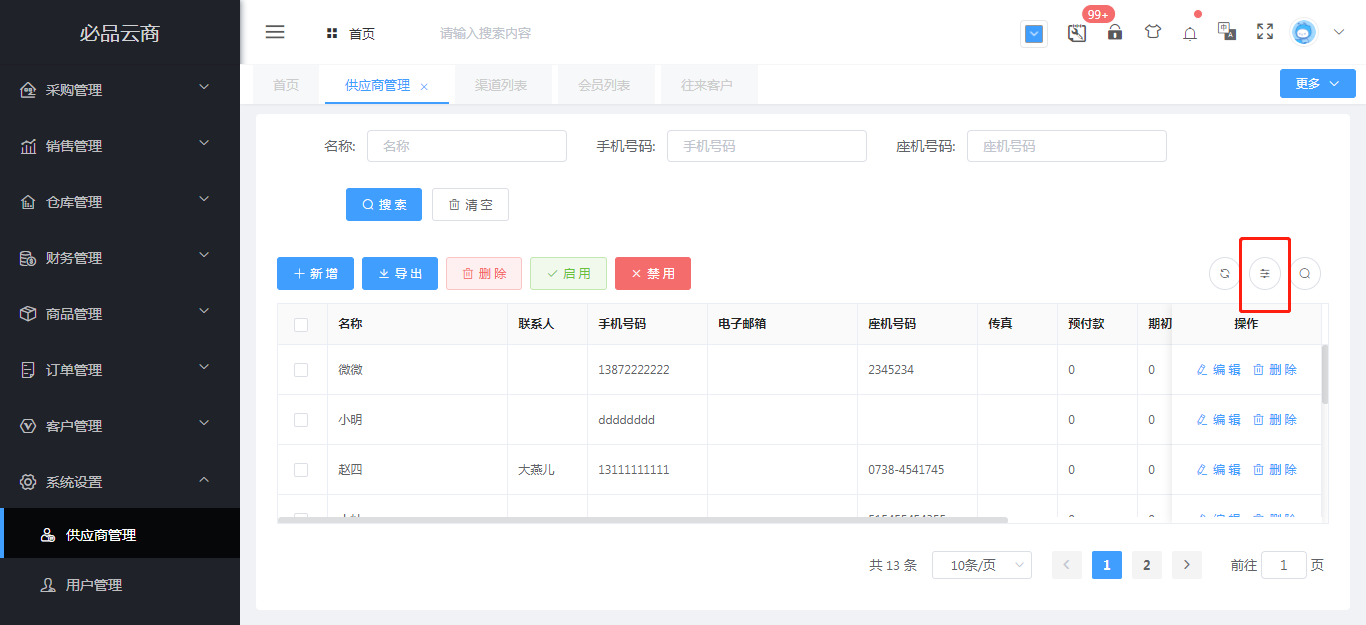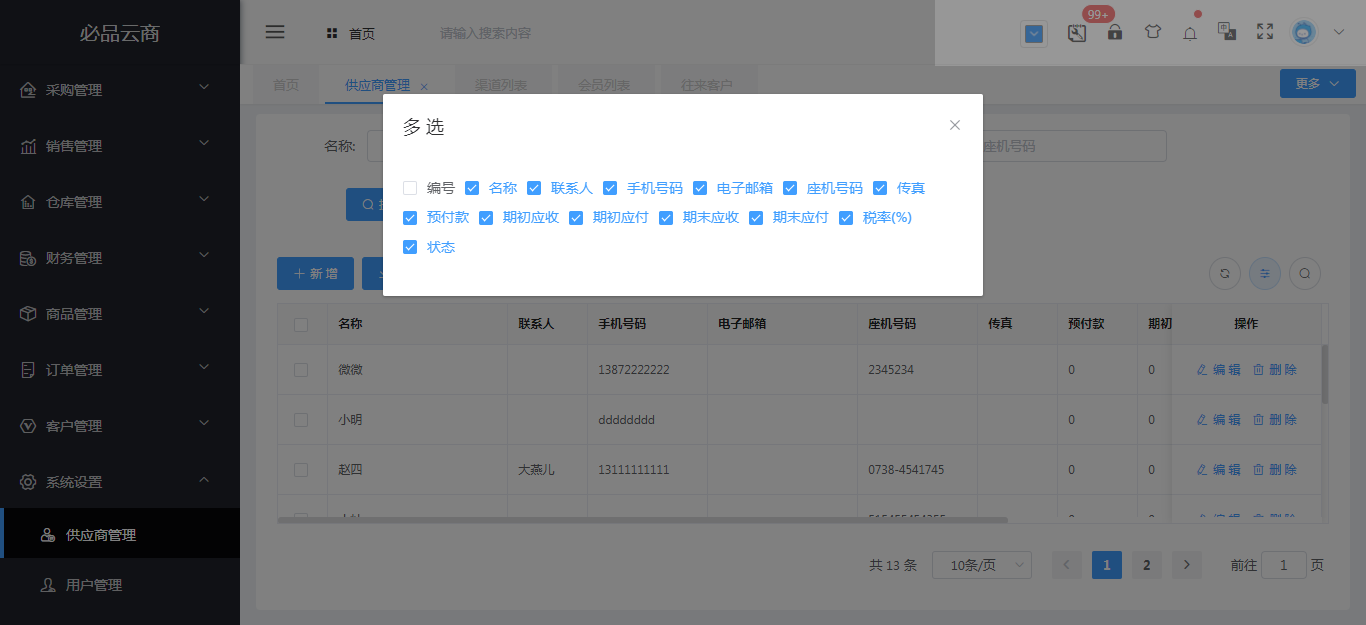# 供应商管理
## 入口
系统设置-供应商管理
## 使用场景
企业除了为下游客户提供订货商城,还需要从别的供应商那里采购商品,为了在进行商品采购时,能选择合适的供应商,就需要用到供应商管理。下图为供应商管理界面的解析。
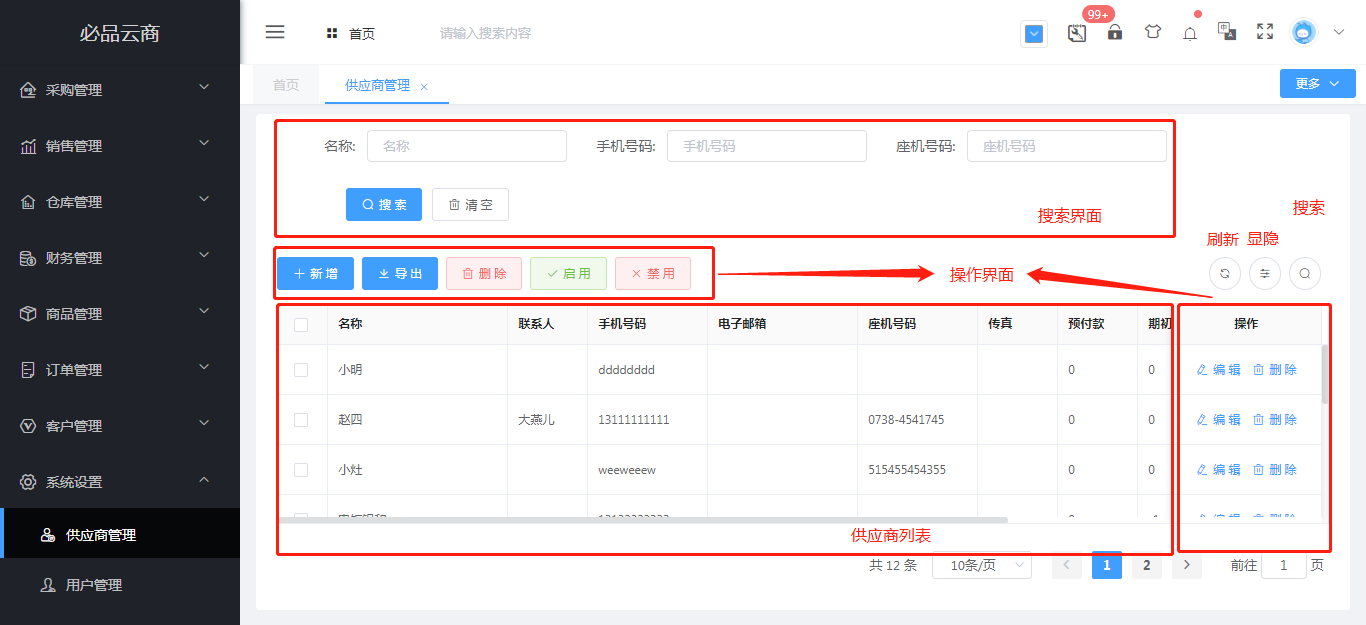
## 操作详情
1.查询供应商
2.新增供应商
3.导出供应商
4.删除供应商
5.启用、禁用供应商状态
6.编辑供应商信息
7.显隐供应商列表相关信息
## 1.查询供应商
可根据名称、手机号码、座机号码这些条件查询供应商,不输条件查询默认查所有供应商。如若返回初始列表,点击清空按钮即可。
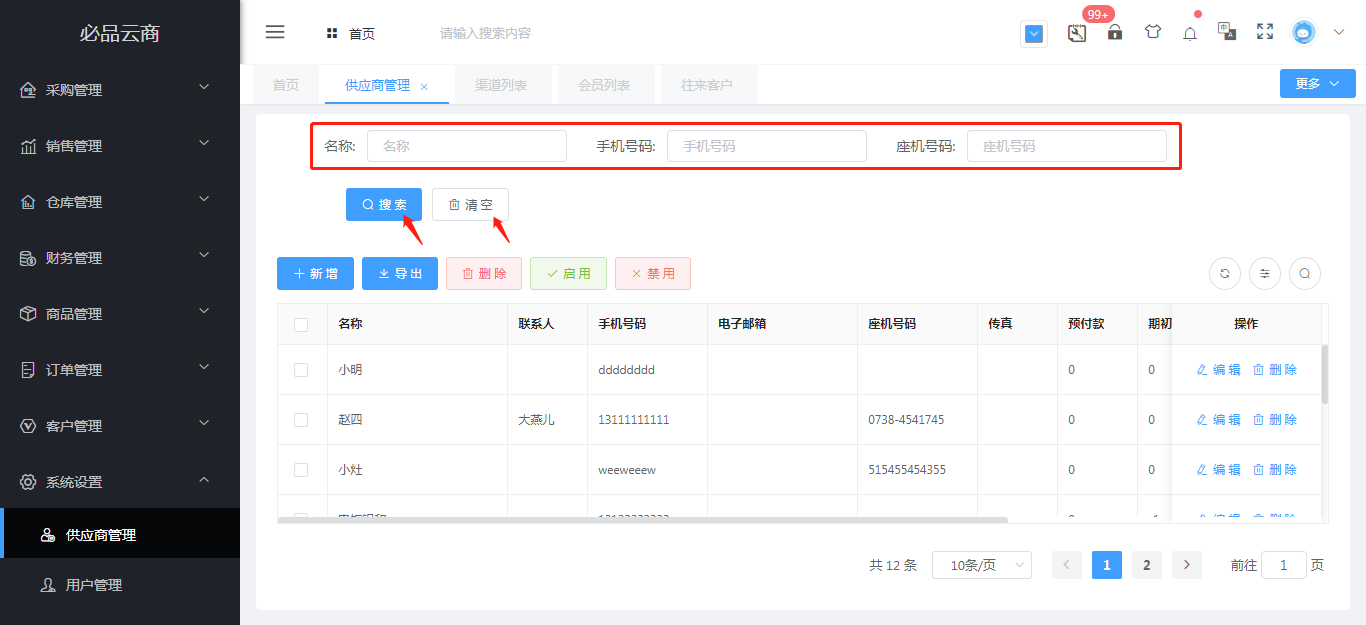
以依据名称查询供应商为例。在名称输入框,输入“小明”,点击搜索,目标供应商信息就会展示。
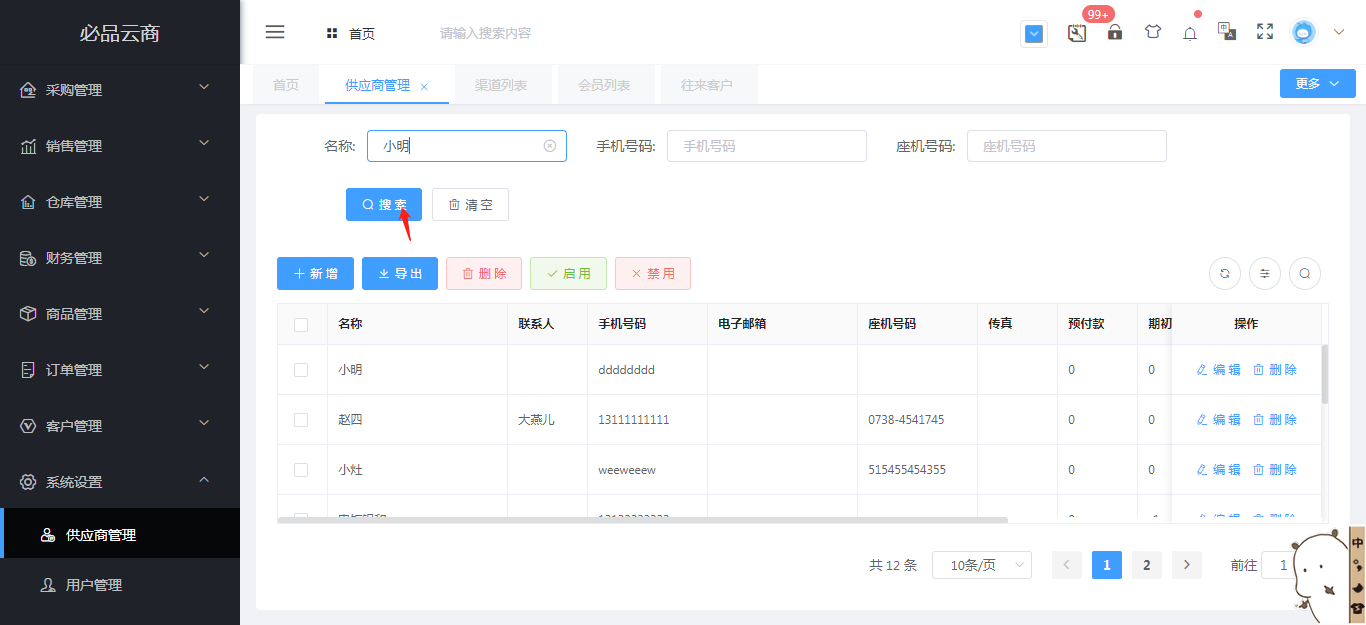

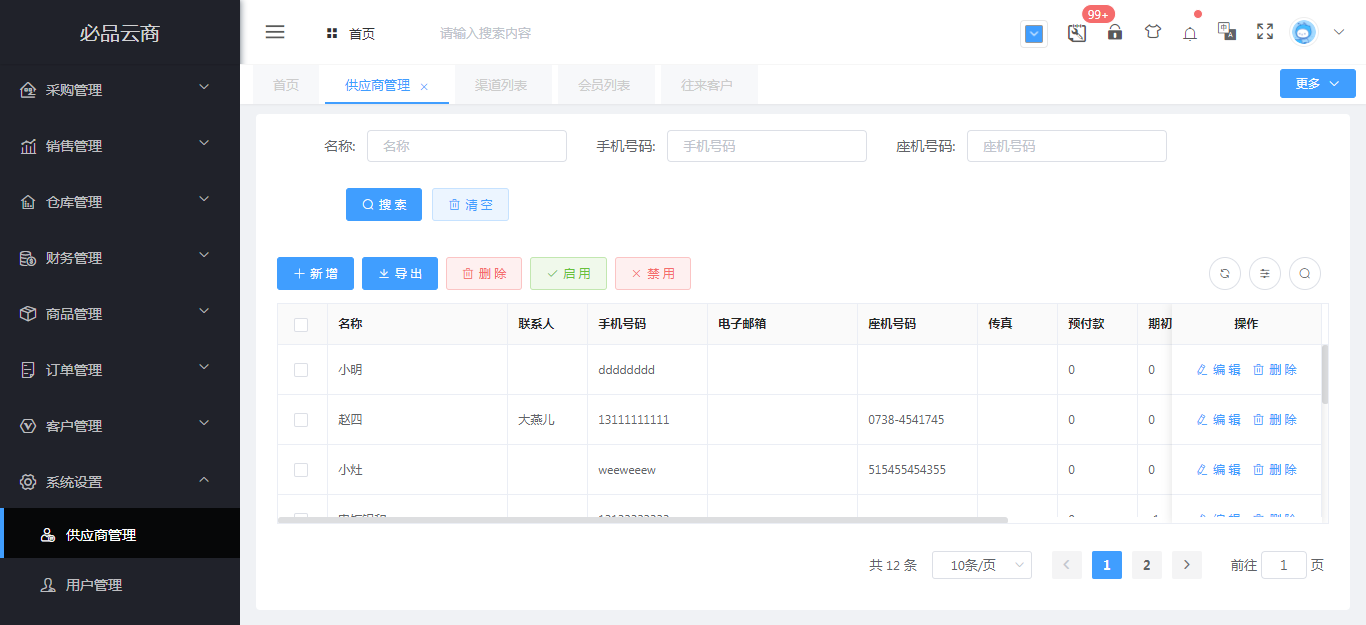
可以通过点击列表右上方的搜索键,可对查询界面进行显隐
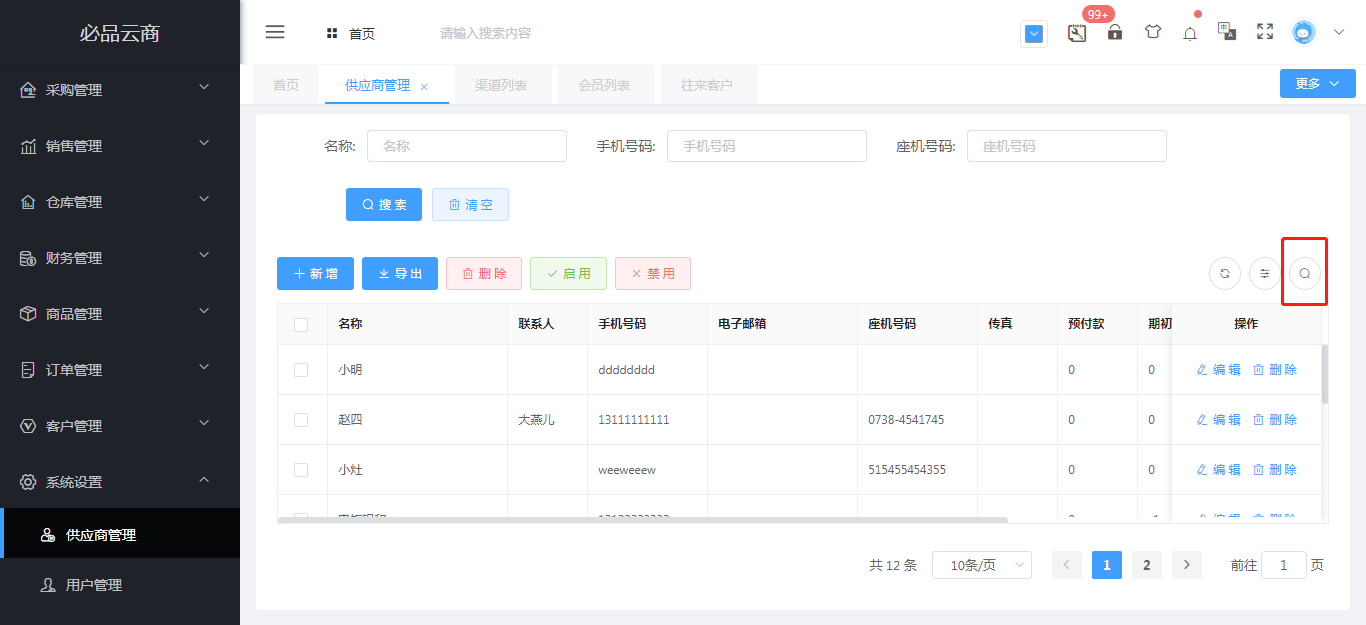
## 2.新增供应商
点击新增按钮,输入需填报信息,点击保存按钮,即可新增供应商
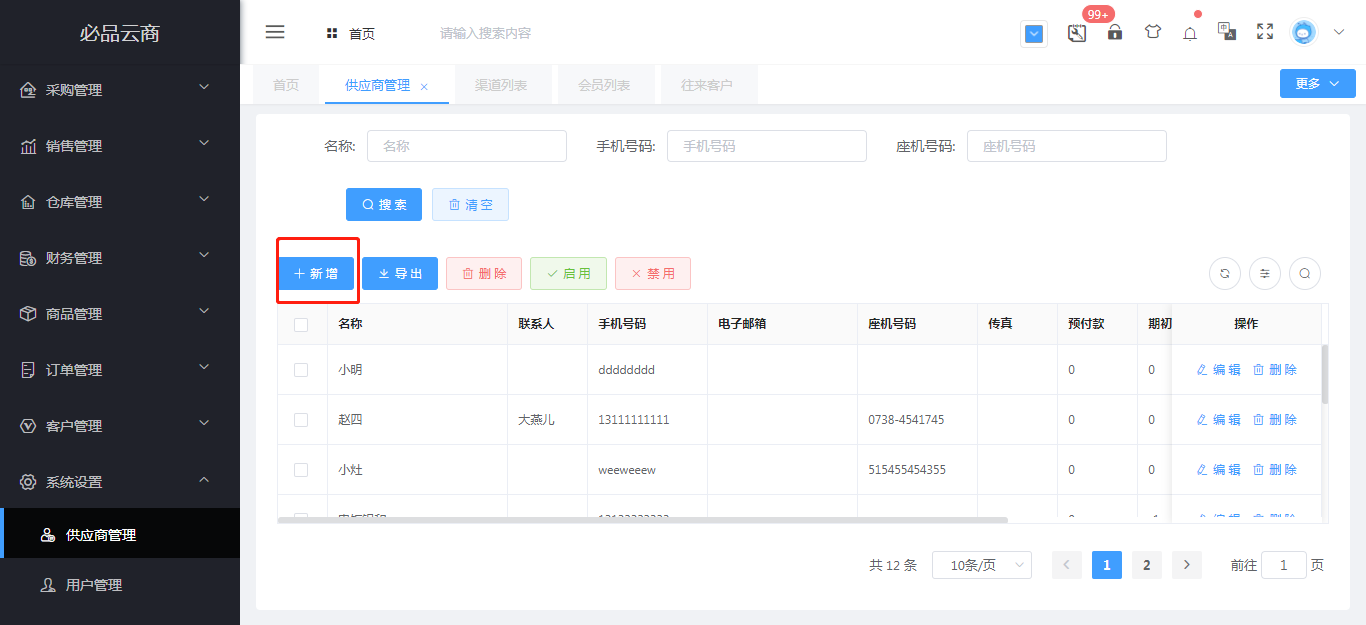
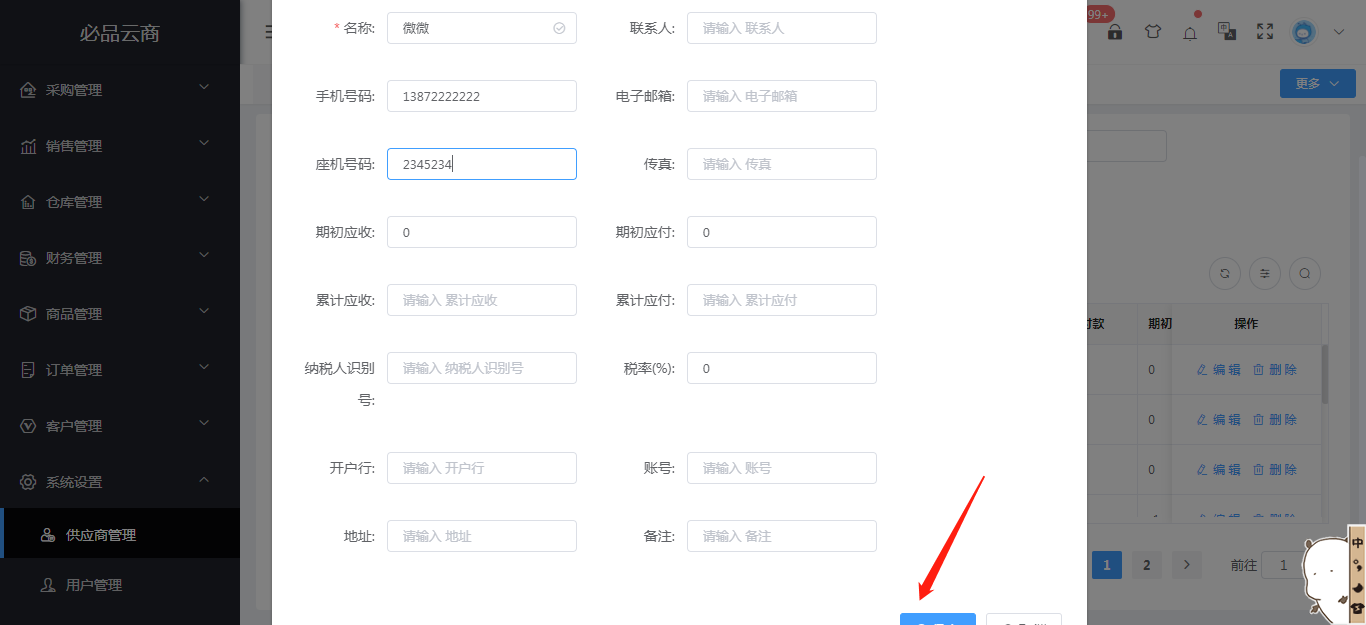
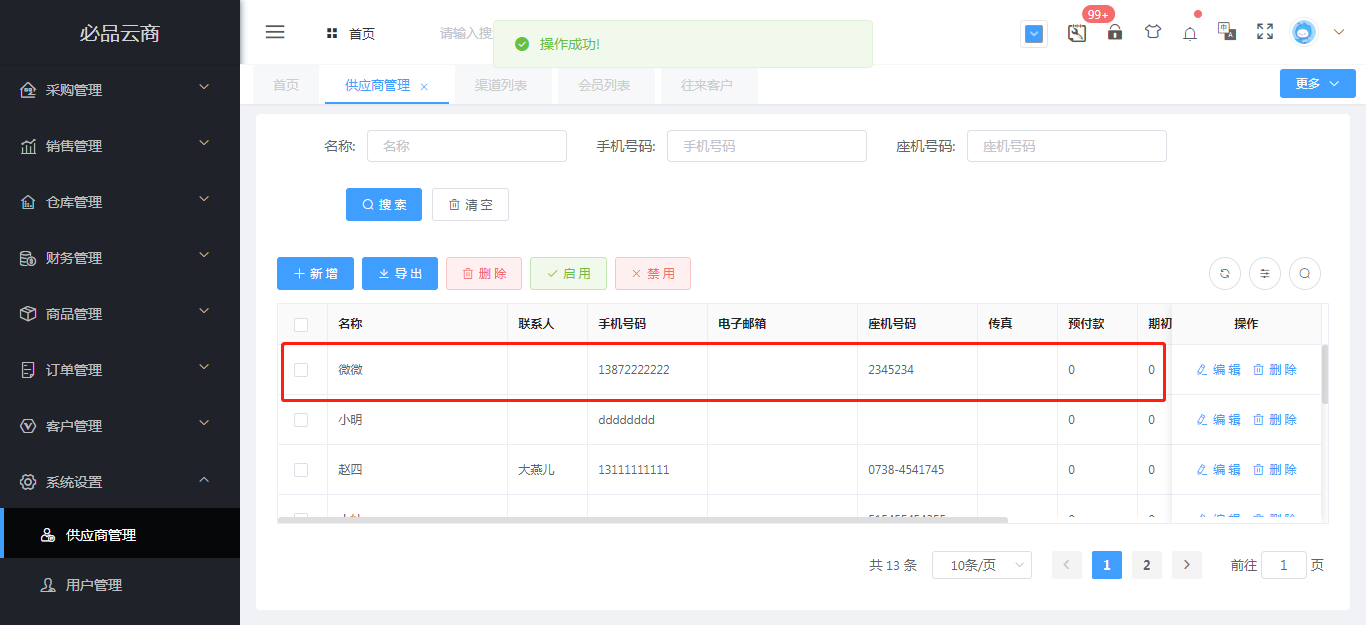
## 3.导出供应商信息
供应商信息都能够被导出。具体步骤:选中某一个或者多个供应商,点击导出,就能导出一个.xlsx文档。
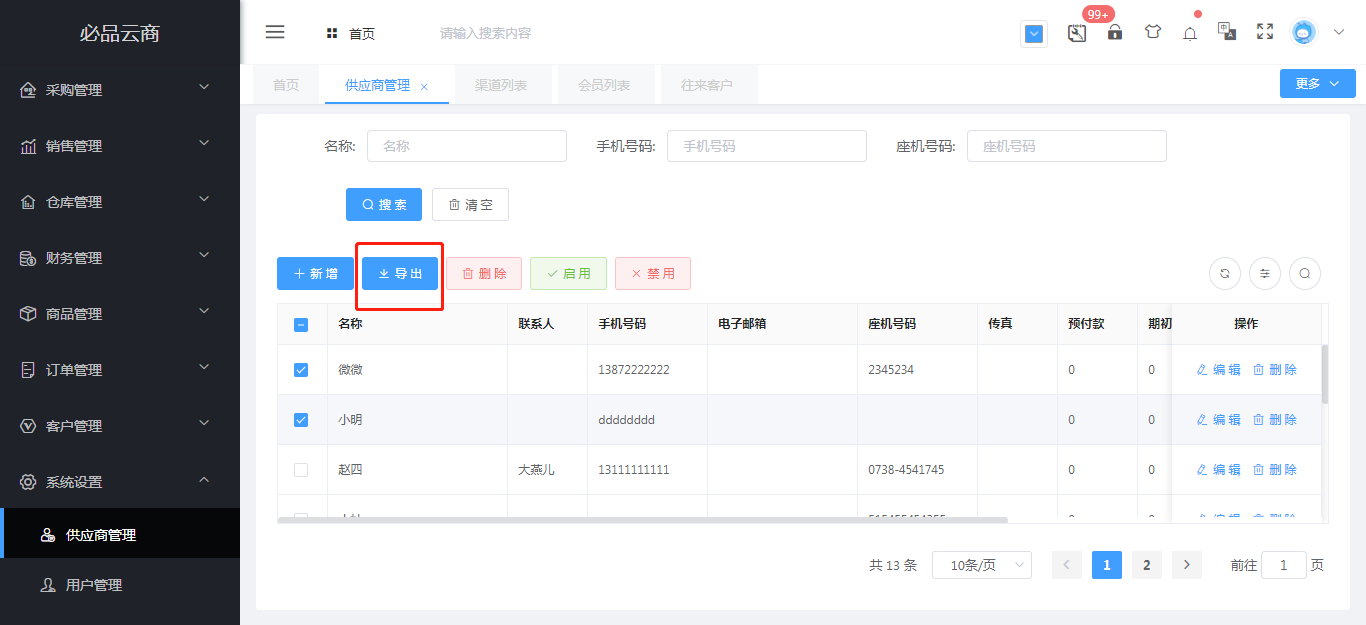
## 4.删除供应商
删除供应商的方式有两种,一种可批量删除,选中所需删除的多个供应商,点击删除按钮,如下图:
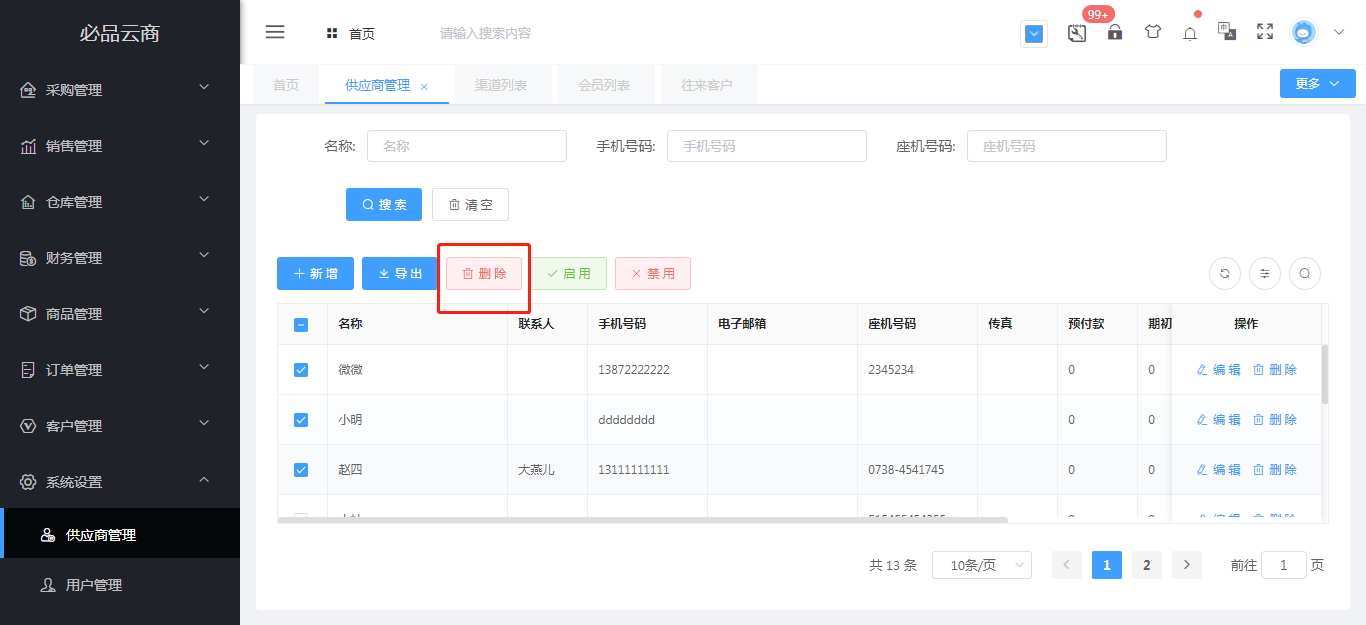
另一种,只可删除某一个特定供应商,如下图:
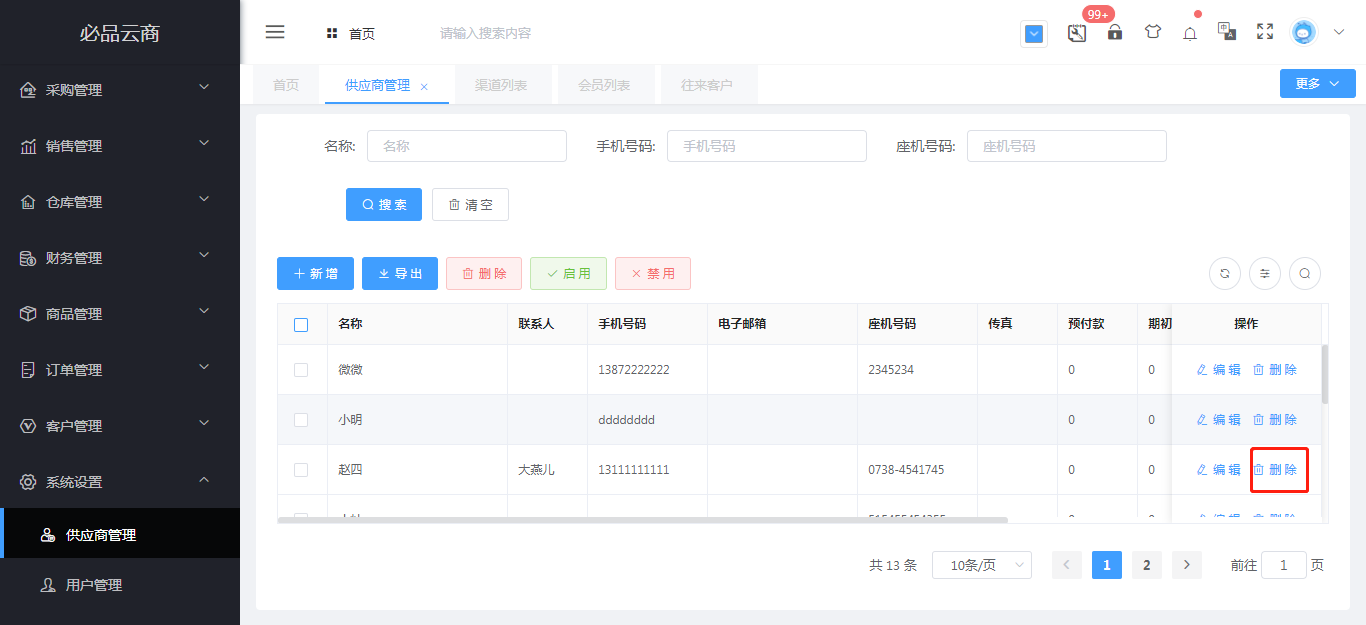
## 5.启用、禁用供应商状态
供应商的状态是可以发生改变的。具体步骤:选中某一个或者多个供应商,点击启用、禁用,就能改变供应商状态。下面为一个将多个状态为启用的供应商变为禁止的例子
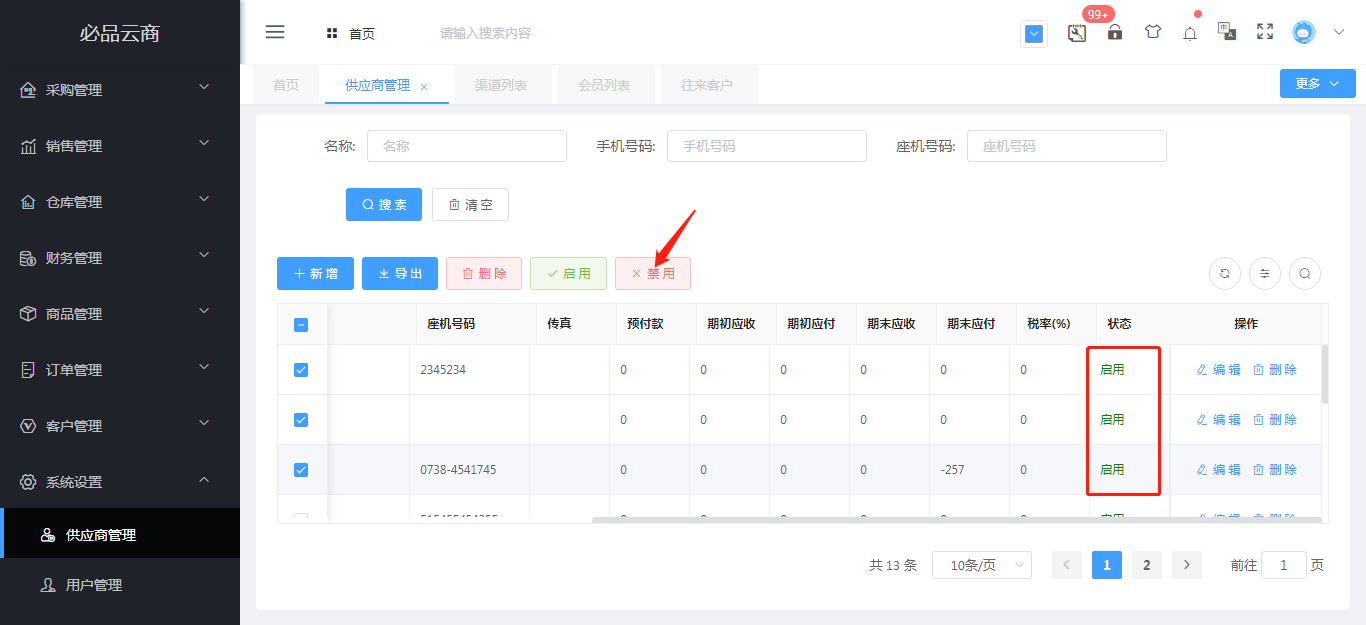
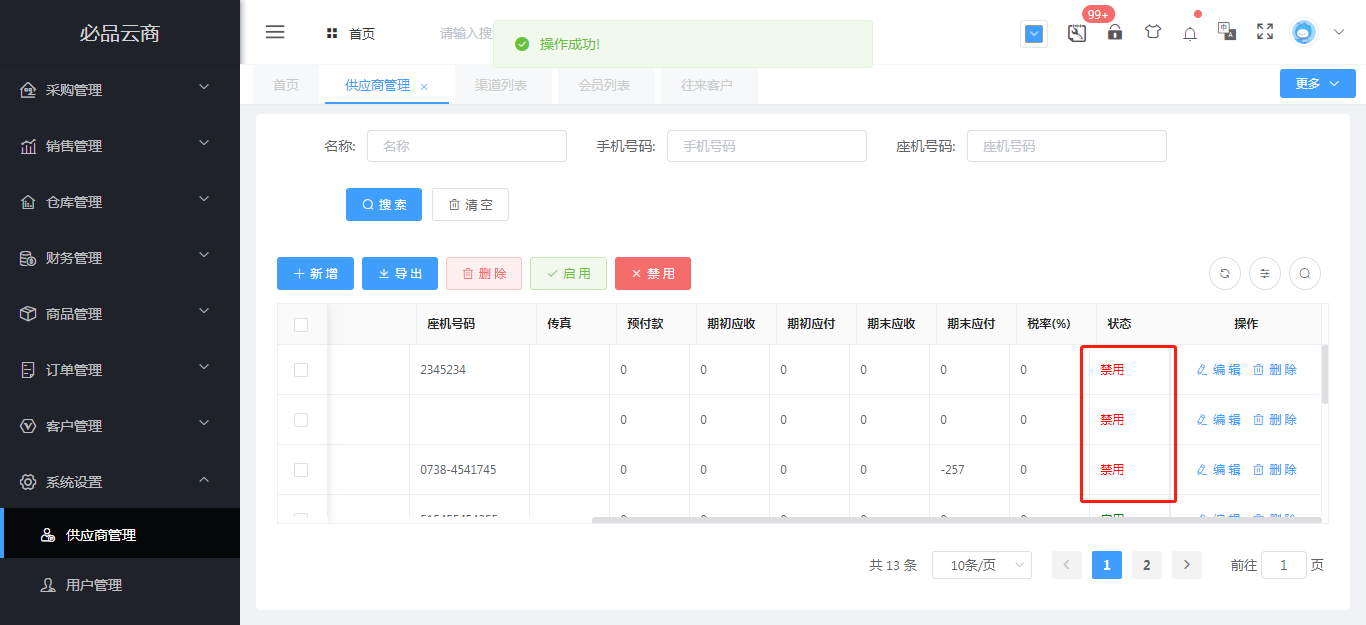
## 6.编辑供应商信息
点击编辑按钮,即可对当前供应商相关信息进行编辑。
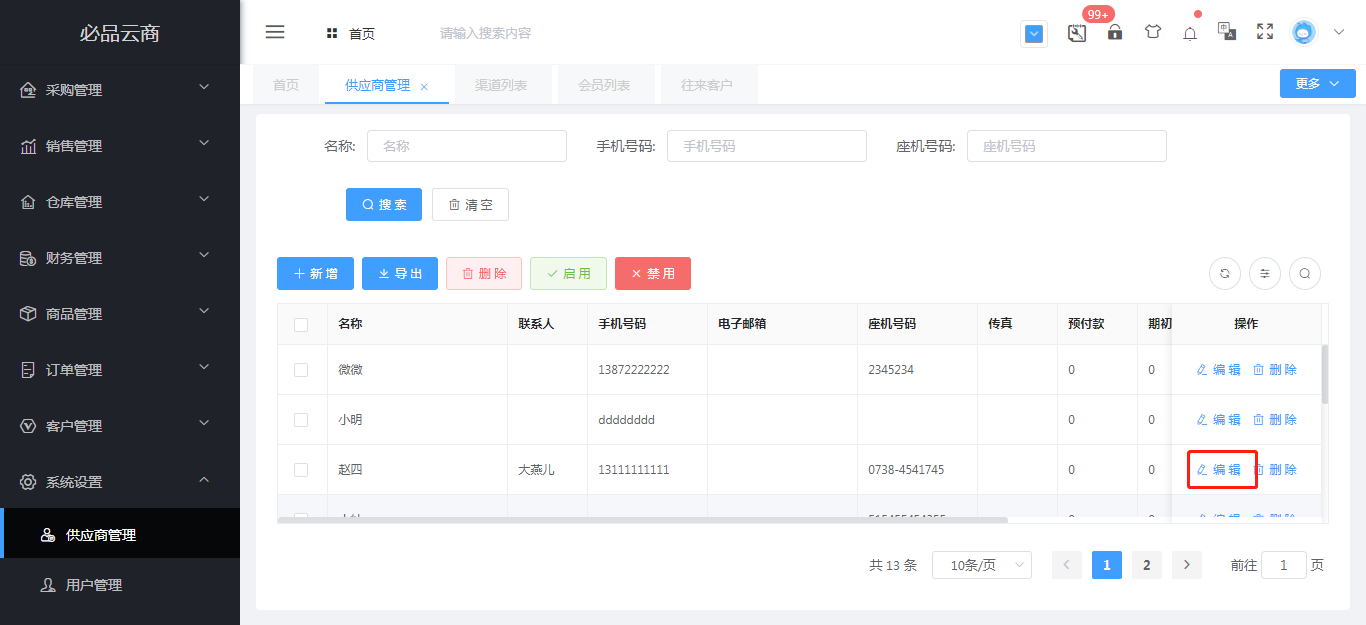
## 7.显隐供应商列表相关信息
显隐操作,可以决定供应商相关信息的是否得以显示,如图所示蓝√标记订单信息的就能显示在列表,未标记的就被隐藏